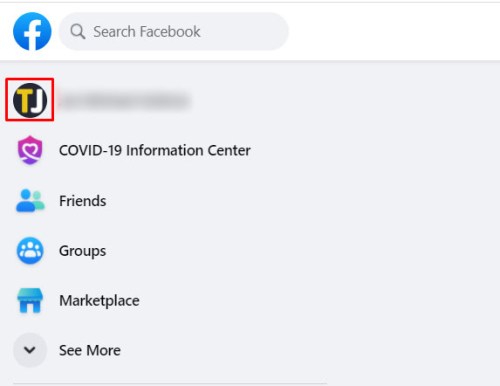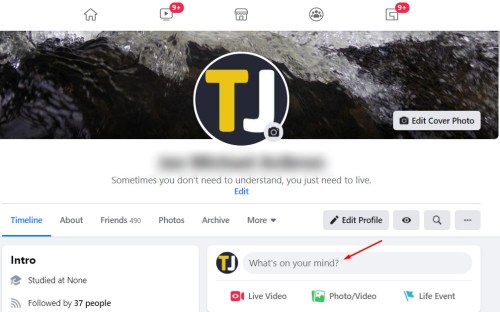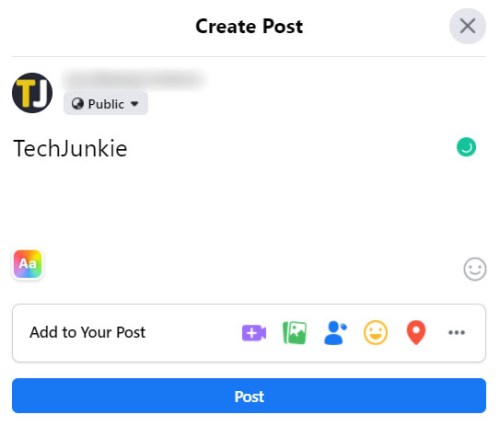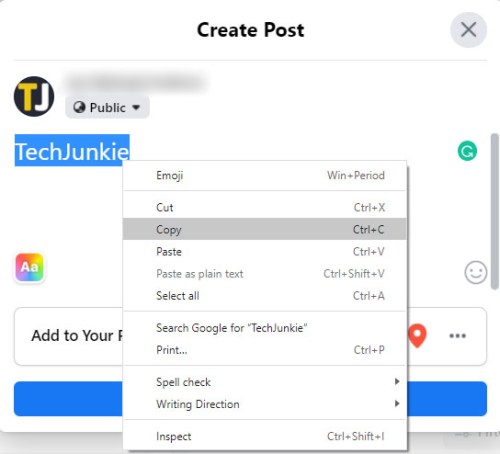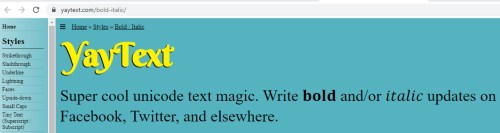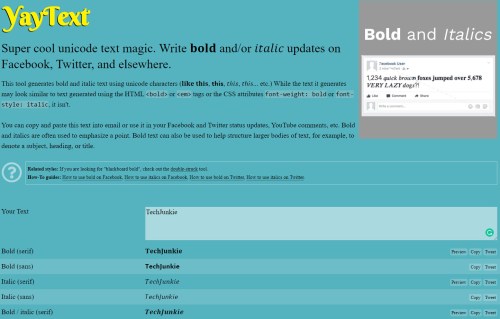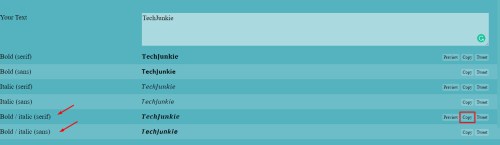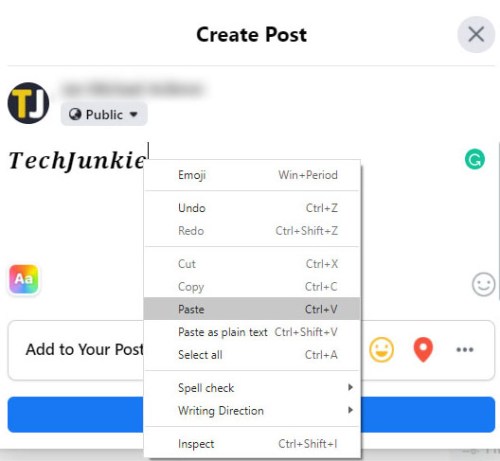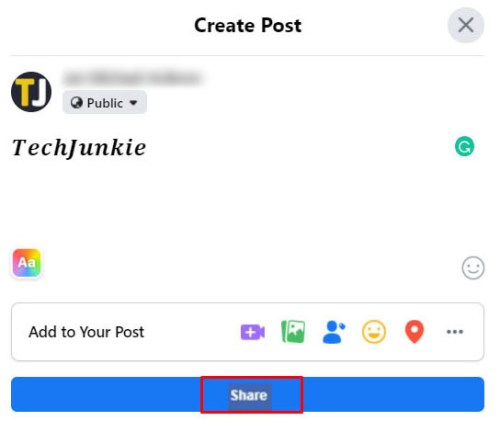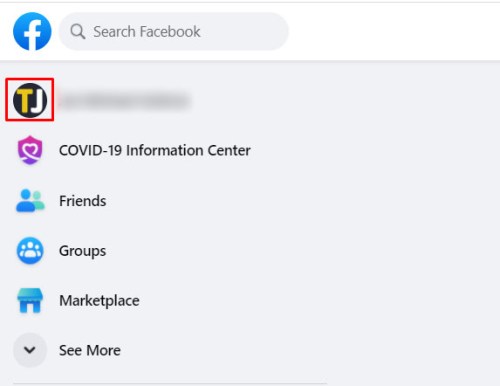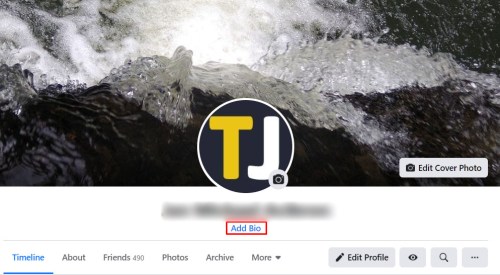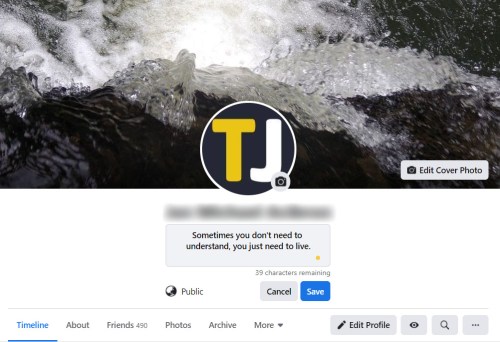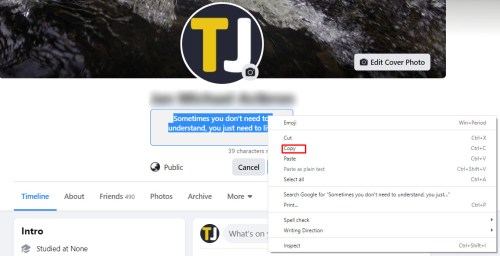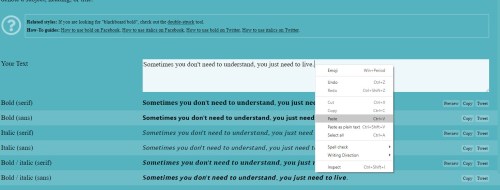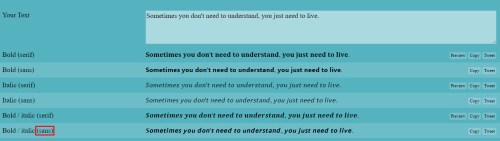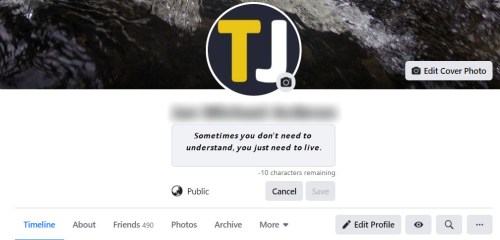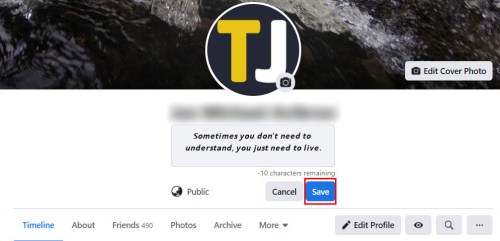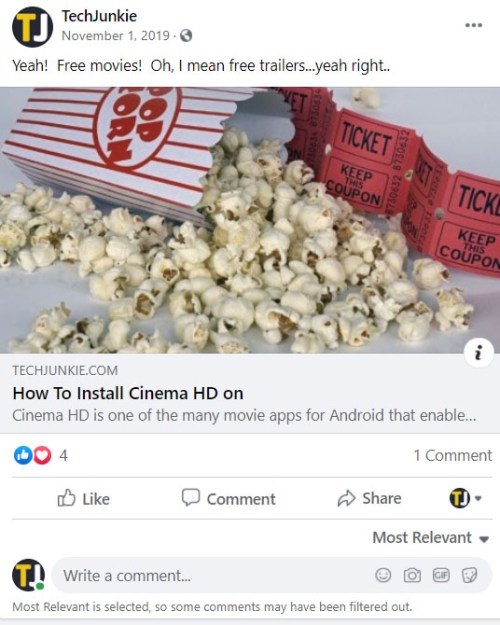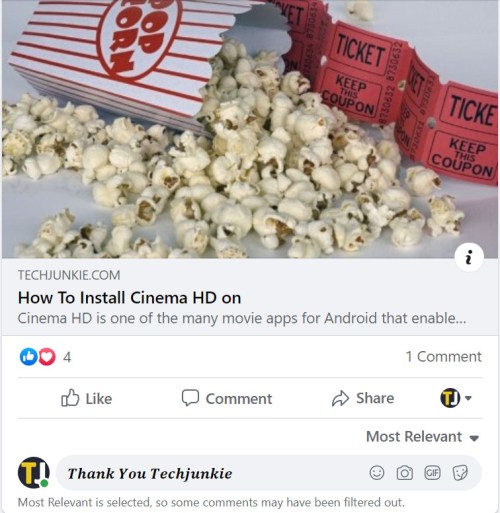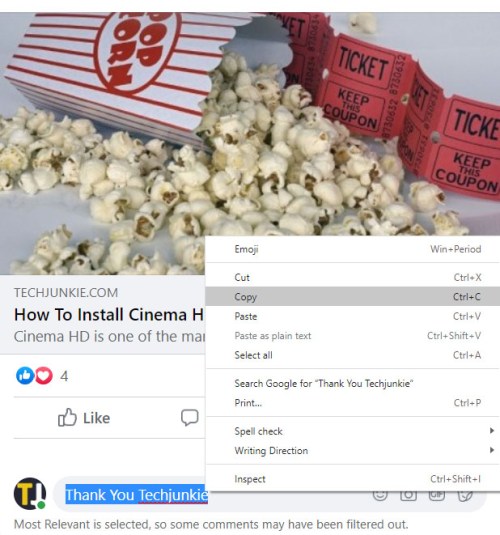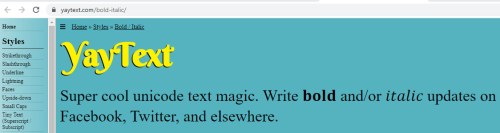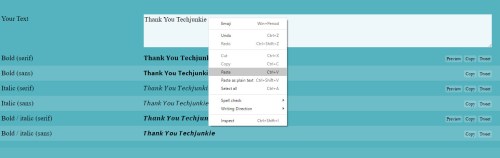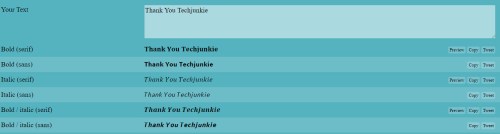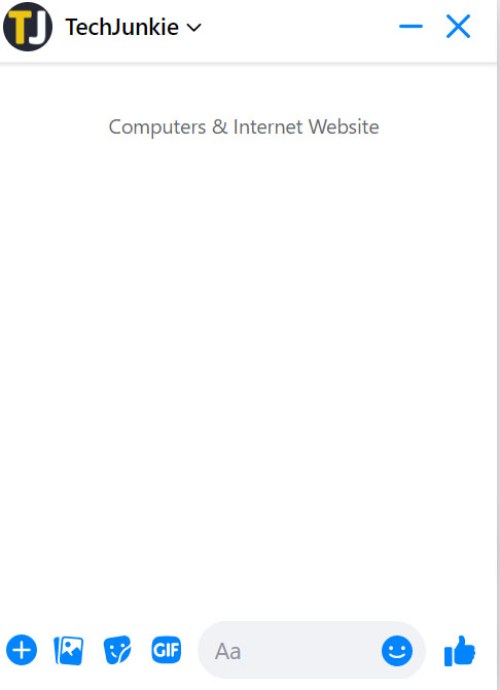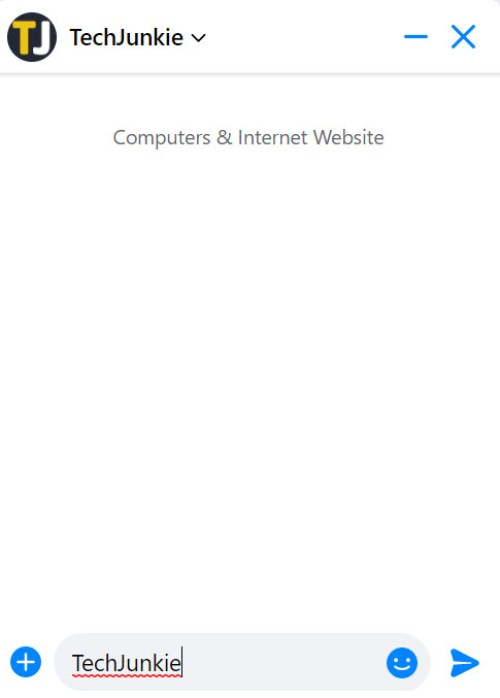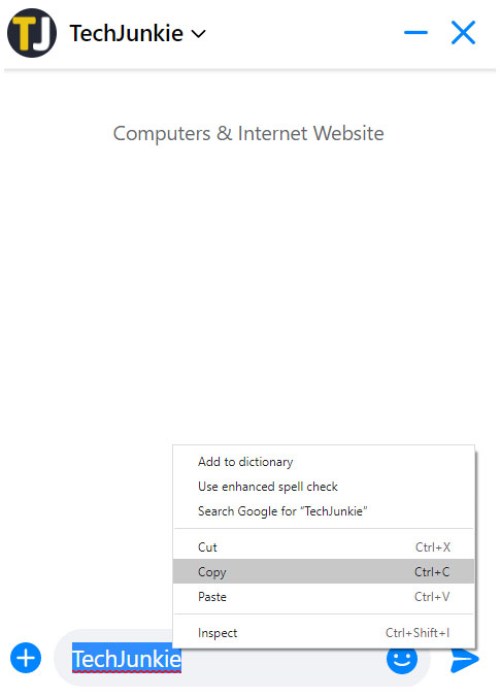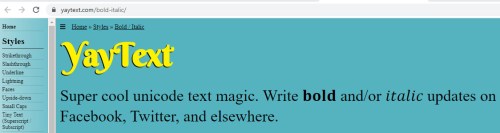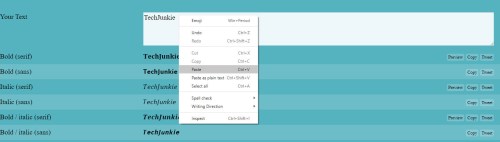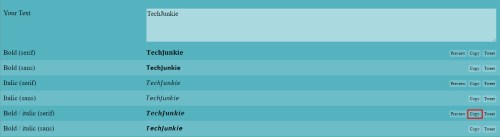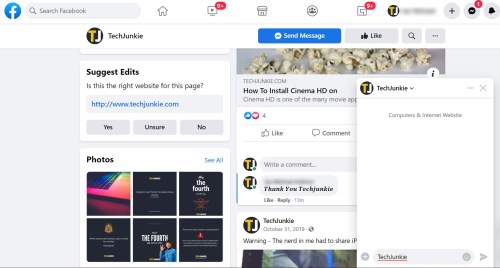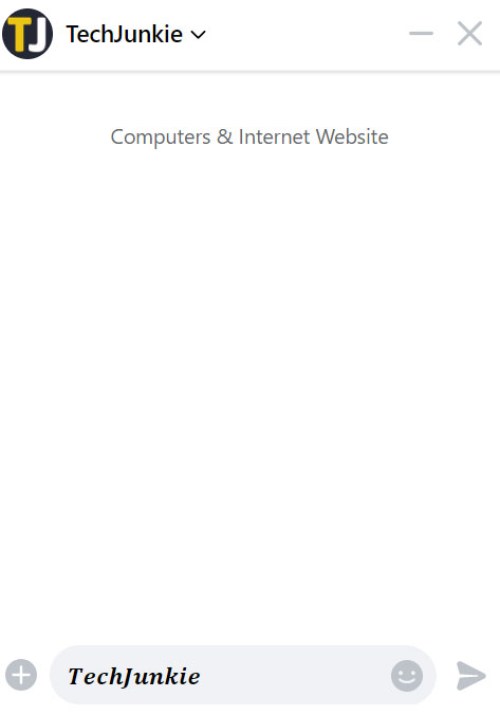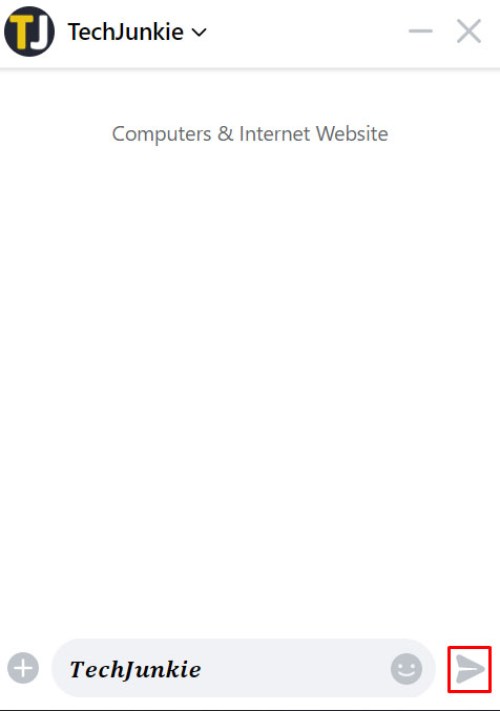Một người dùng Facebook trung bình chọn lọc hàng trăm bài đăng và nhận xét mỗi ngày, hầu như không đăng ký hầu hết chúng. Nếu bạn muốn thu hút sự chú ý vào bài đăng, nhận xét, ghi chú và cuộc trò chuyện của mình, bạn cần làm cho chúng nổi bật. Một trong những cách tốt nhất và đơn giản nhất để làm nổi bật văn bản là in đậm nó trong nhận xét và bài đăng của bạn.
Hãy cùng tìm hiểu cách tô đậm bài đăng của bạn và làm cho chúng nổi bật.
Chữ in đậm trong Facebook bằng Ghi chú
Facebook Notes không còn nữa, kể từ năm 2020, nhưng có những cách khác để in đậm văn bản trên Facebook. Ghi chú có hỗ trợ In đậm gốc cũng như tính năng In nghiêng. Các ghi chú hiện tại trên Facebook vẫn được giữ nguyên, nhưng bạn không thể tạo bất kỳ ghi chú mới nào.
Phần này đã được cố ý để lại (tất nhiên là đã được chỉnh sửa) để chỉ ra rằng Ghi chú không còn là một tùy chọn để in đậm văn bản trong Facebook.
Người dùng Facebook cần sử dụng các ứng dụng và trang web của bên thứ ba có thể tạo văn bản Unicode phù hợp với Facebook cho tất cả các mục đích in đậm khác.
Ứng dụng của bên thứ ba để in đậm văn bản Facebook
Kể từ khi Facebook Notes không còn nữa, các ứng dụng của bên thứ ba là một giải pháp tuyệt vời để in đậm văn bản Facebook.
Sử dụng YayText để in đậm văn bản Facebook
YayText là một giải pháp đáng tin cậy và nhất quán nhất.
Nếu bạn muốn cập nhật trạng thái của mình nổi bật hoặc thu hút nhiều sự chú ý hơn đến một vấn đề quan trọng đối với bạn, bạn nên thử tô đậm các phần được chọn của văn bản bằng YayText.
Đây là cách nó hoạt động:
- Truy cập hồ sơ Facebook của bạn.
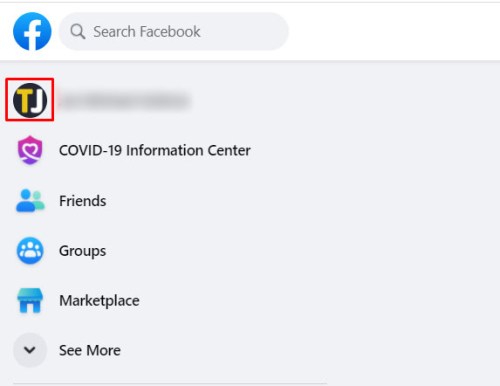
- Bấm vào "Bạn đang nghĩ gì vậy?" hộp.
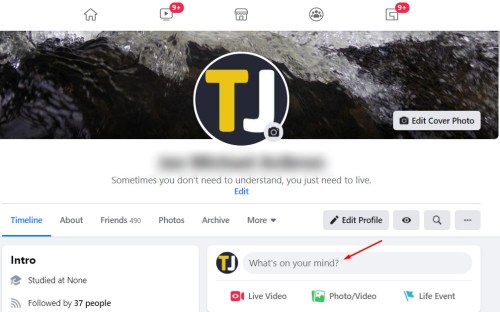
- Viết trạng thái của bạn, nhưng chưa xuất bản nó.
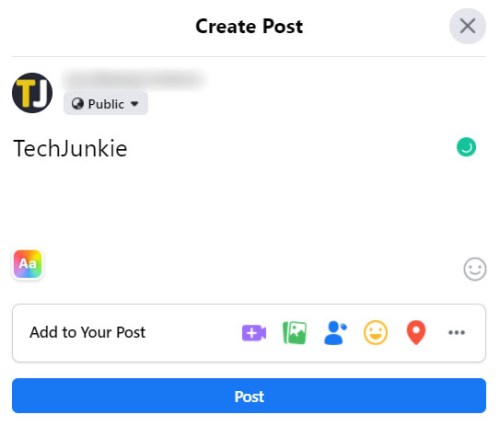
- Chọn một phần của văn bản bạn muốn in đậm và nhấn “Ctrl + C” trong Windows hoặc “Lệnh + C” trong Mac để sao chép nó. Bạn cũng có thể nhấp chuột phải và chọn “Sao chép” trong cửa sổ hoặc chạm hai ngón tay và chọn “Sao chép” trong Mac.
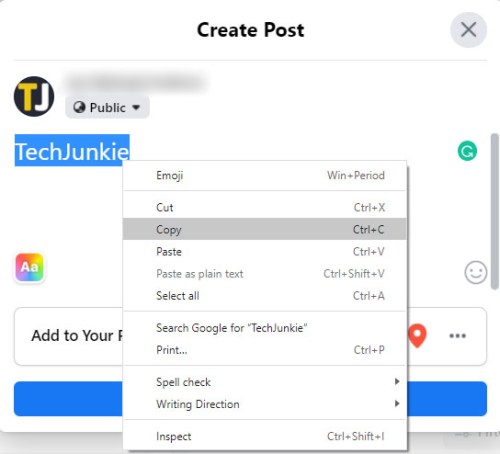
- Mở trang tạo văn bản in đậm YayText trong tab mới.
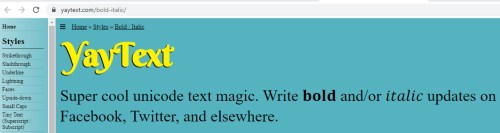
- Dán văn bản đã chọn vào hộp “Văn bản của bạn” của trình tạo.
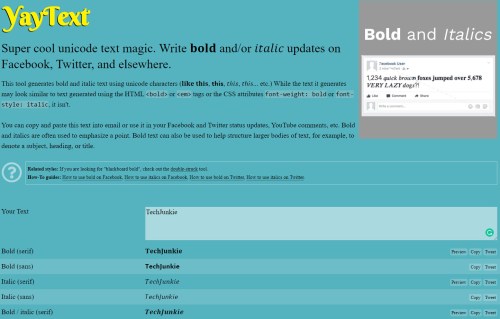
- Trình tạo cung cấp cho bạn một số tùy chọn để tùy chỉnh văn bản của bạn. Hai phần trên cùng sẽ chỉ in đậm văn bản. Chọn giữa các tùy chọn Serif và Sans. Bấm vào “Sao chép” bên cạnh sự lựa chọn của bạn.
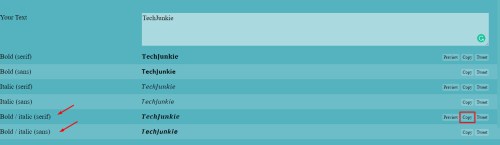
- Quay lại Facebook, nhấp chuột phải (Windows / Linux) hoặc nhấn hai ngón tay (Mac) khi đang ở trên văn bản đã chọn. Lựa chọn "Dán" từ menu thả xuống. Kết quả cuối cùng sẽ như thế này:
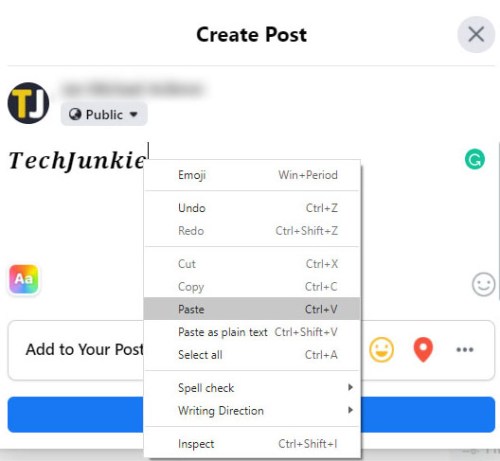
- Đánh vào "Chia sẻ" nút để xuất bản bài viết của bạn.
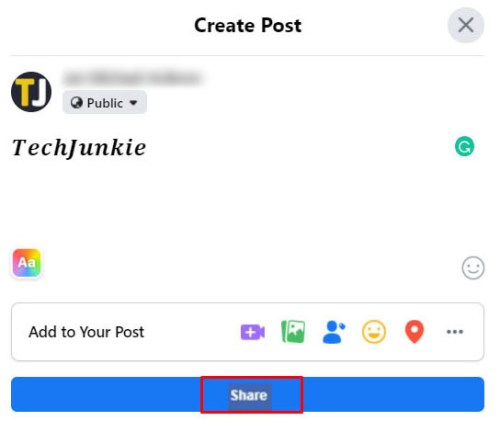
Bây giờ, bài đăng của bạn sẽ được xuất bản với văn bản in đậm mà bạn đã sao chép từ YayText.
Văn bản in đậm trong hồ sơ
Nếu bạn muốn làm nổi bật những đặc điểm hoặc sự thật nhất định về mình trong phần “Giới thiệu về bạn” trong hồ sơ của mình, thì đây là cách thực hiện:
- Điều hướng đến hồ sơ của bạn.
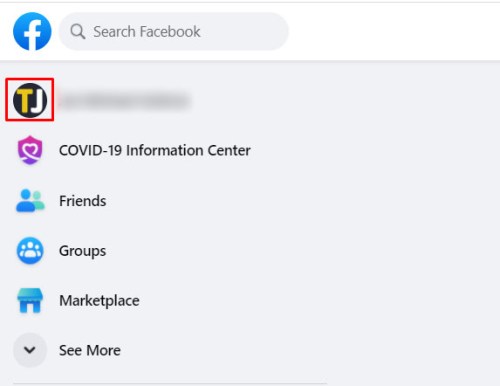
- Bấm vào “Thêm tiểu sử” liên kết trong phần Giới thiệu.
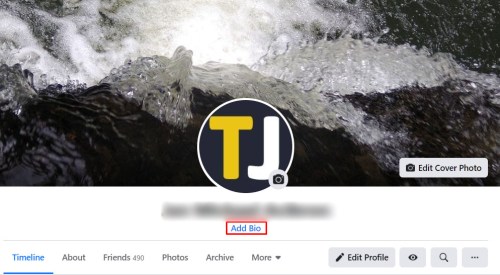
- Viết tiểu sử của bạn, nhưng chưa xuất bản nó.
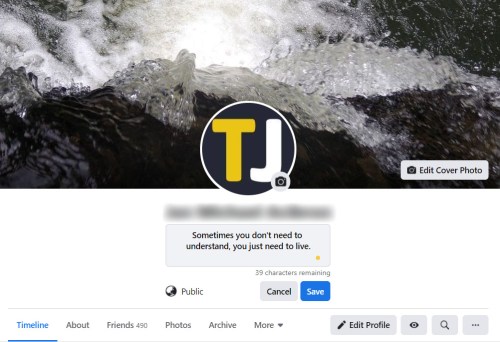
- Chọn một phần của mô tả của bạn và “Sao chép” nó.
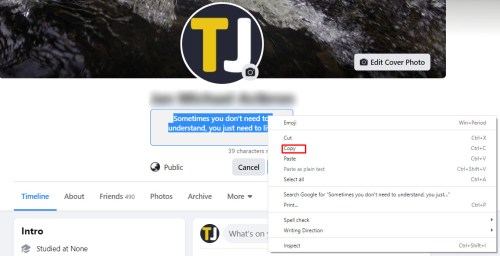
- Mở trình tạo văn bản in đậm YayText trong tab mới.
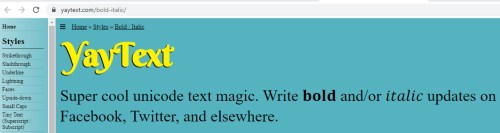
- "Dán" lựa chọn của bạn vào hộp Văn bản của bạn.
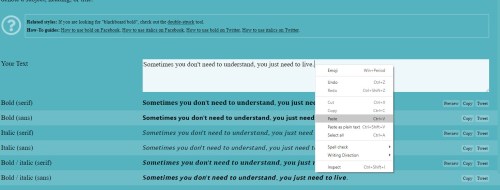
- Nhấp vào một trong các tùy chọn in đậm. Hãy nhớ rằng tùy chọn Sans tương thích nhất với Facebook.
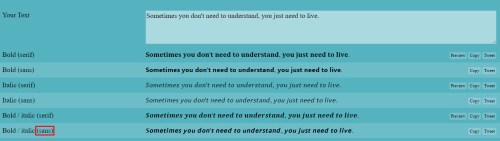
- Quay lại hồ sơ Facebook của bạn và thay thế văn bản bạn đã in đậm trên YayText. Kết quả cuối cùng có thể trông như thế này:
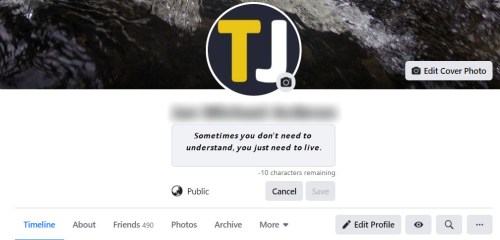
- Đánh vào "Cứu" cái nút.
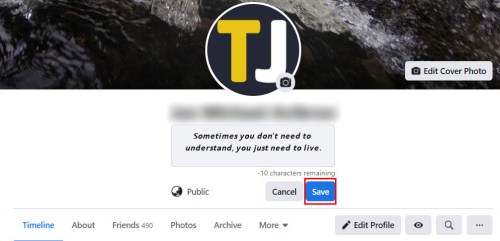
Văn bản in đậm trong nhận xét
YayText cũng cho phép bạn in đậm văn bản trong các bình luận trên Facebook. Hãy làm theo các bước sau để làm nổi bật các từ của bạn:
- Tìm một bài đăng mà bạn muốn nhận xét.
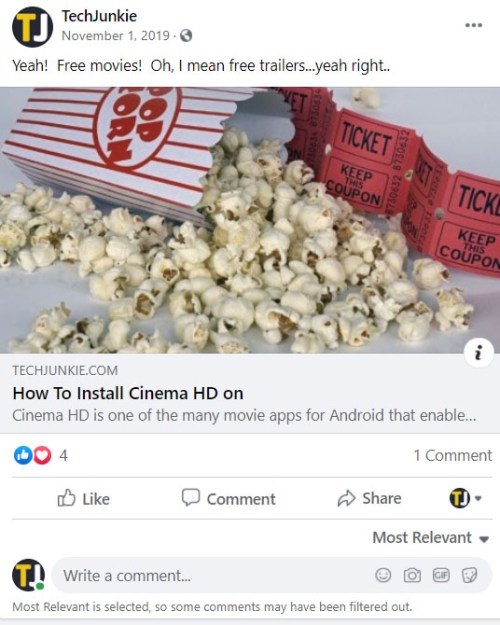
- Bấm vào "Viết bình luận" và viết bình luận của bạn. Giống như trong các hướng dẫn trước, đừng đăng nó.
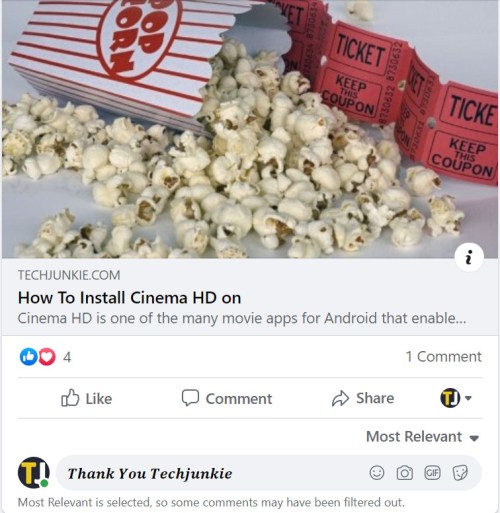
- Chọn và sao chép phần nhận xét của bạn mà bạn muốn xuất hiện bằng phông chữ đậm.
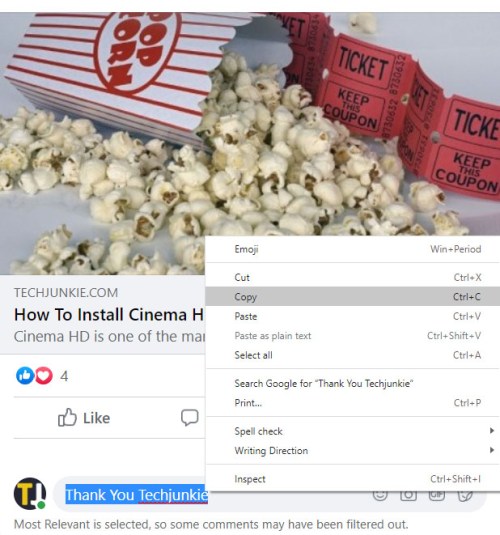
- Mở trình tạo văn bản in đậm trong một tab mới.
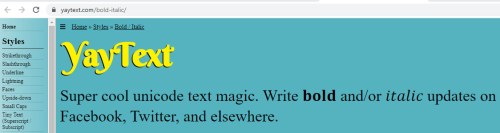
- "Dán" lựa chọn của bạn vào "Văn bản của bạn" hộp.
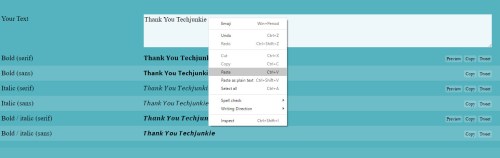
- Nhấp vào một trong các tùy chọn được cung cấp. Văn bản của bạn hiện đã được sao chép vào khay nhớ tạm và sẵn sàng được dán vào nhận xét của bạn.
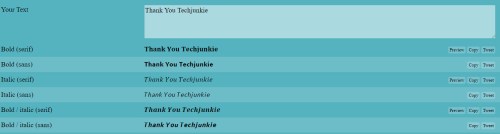
- Quay lại Facebook và thay thế văn bản đã chọn bằng phiên bản in đậm của nó. Nó sẽ trông giống như thế này:
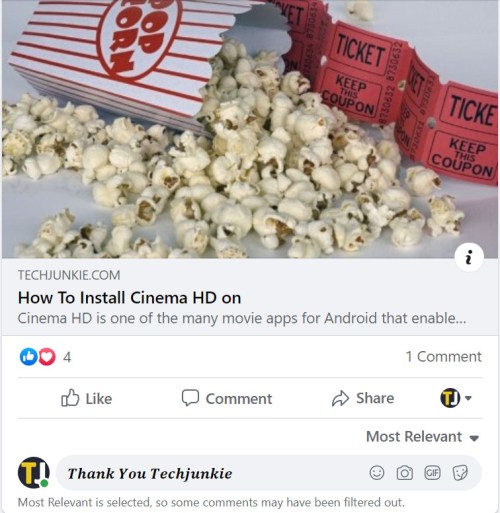
- nhấn "Đi vào" để thêm nhận xét của bạn vào cuộc thảo luận.

Chữ in đậm trong Trò chuyện Facebook
Cuối cùng, YayText cho phép bạn in đậm văn bản trong các cuộc trò chuyện trên Facebook của mình. Dưới đây là cách gây ngạc nhiên cho bạn bè của bạn bằng những tuyên bố và nhận xét táo bạo.
- Mở cửa sổ trò chuyện.
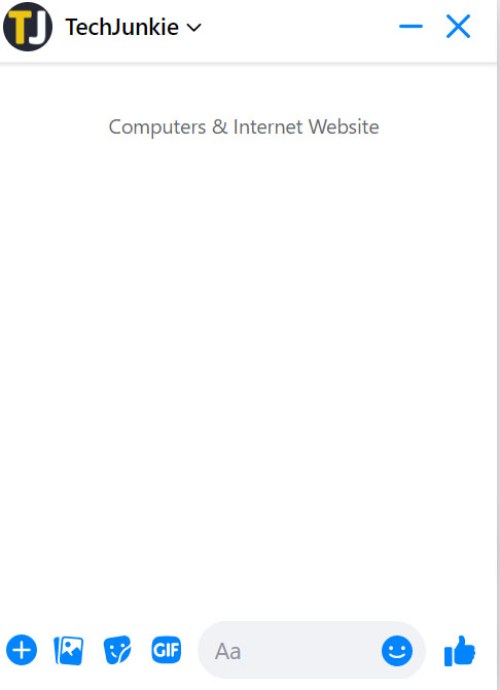
- Viết bài đăng của bạn, nhưng đừng nhấn Enter.
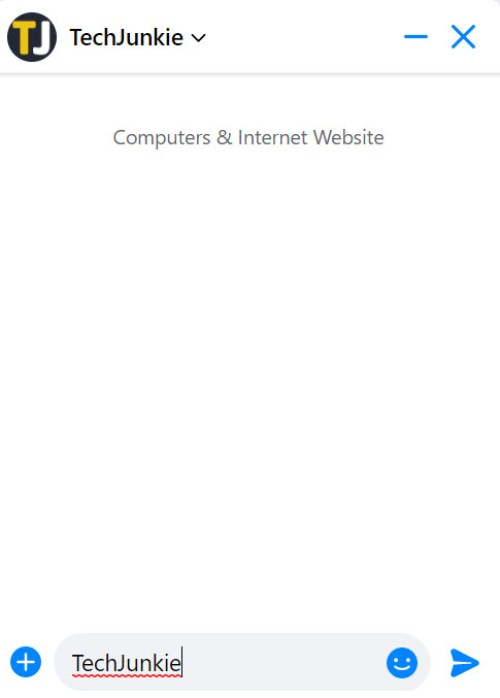
- Chọn một phần của nhận xét mà bạn muốn in đậm. Sao chép nó.
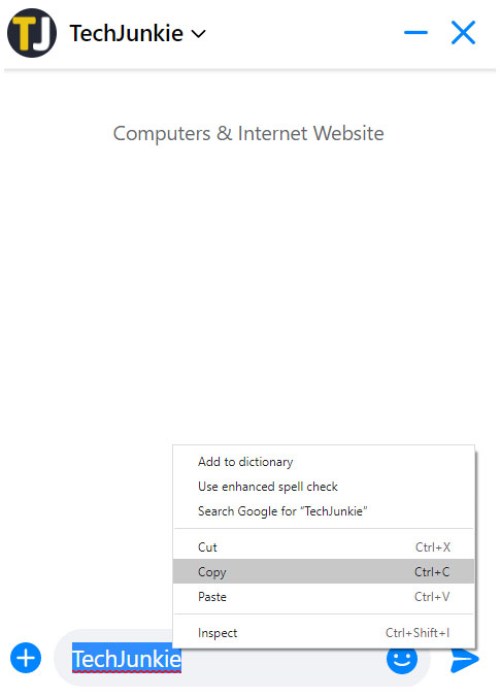
- Mở trang tạo văn bản in đậm YayText trong một tab khác.
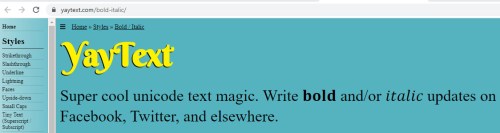
- Dán lựa chọn của bạn vào "Văn bản của bạn" hộp.
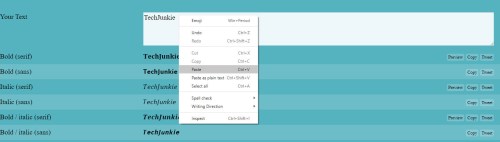
- Chọn một trong các tùy chọn được cung cấp. Bấm vào “Sao chép” nút bên cạnh nó.
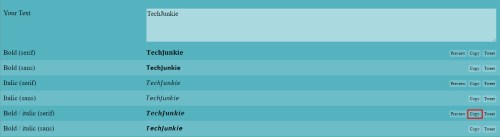
- Quay lại Facebook.
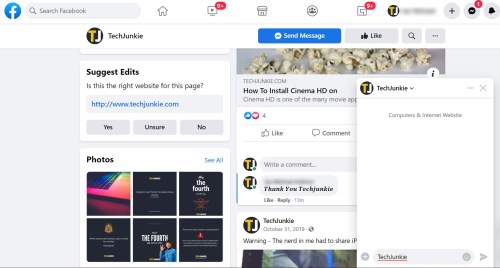
- Thay thế văn bản trong tin nhắn trò chuyện của bạn. Kết quả của chúng tôi trông như thế này:
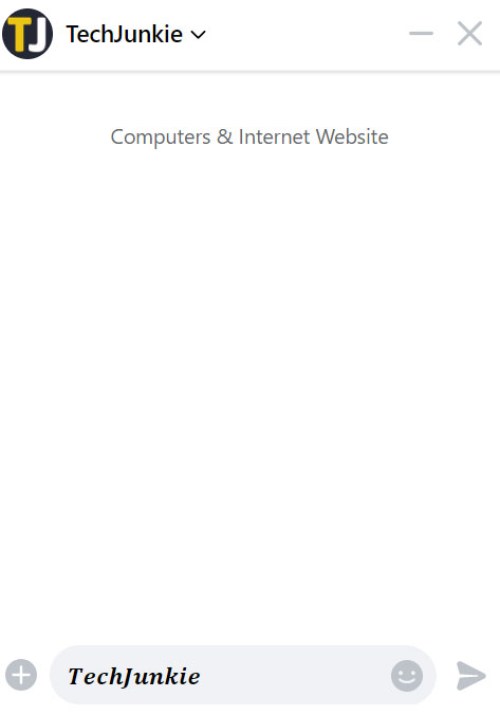
- Đánh vào "Gửi" nút hoặc nhấn "Đi vào" trên bàn phím của bạn.
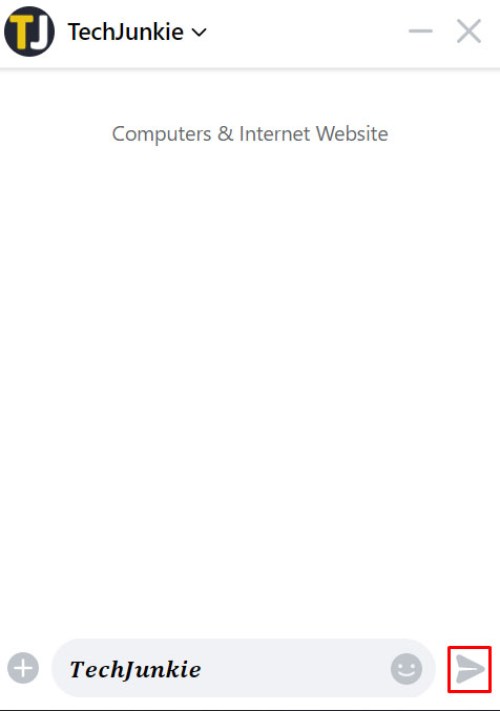
Các quy trình trên cho phép bạn in đậm văn bản cụ thể bằng ứng dụng của bên thứ ba bằng cách sao chép văn bản, dán vào ứng dụng thay đổi văn bản, sau đó dán kết quả vào Facebook bất cứ nơi nào bạn cần. Ngoài YayText còn có nhiều ứng dụng chữ đậm khác cung cấp văn bản cách điệu theo nhiều cách khác nhau, chẳng hạn như Fsymbols. Đối với ứng dụng di động, Fontify là một giải pháp tốt.
Cho họ một mảnh tâm trí của bạn
Các nhận xét hoặc phần in đậm của bài đăng có thể thu hút sự chú ý đến một vấn đề quan trọng đối với bạn. Tuy nhiên, hãy sử dụng chúng một cách tiết kiệm. Sử dụng thường xuyên có thể làm giảm tác dụng.
Bạn có in đậm các bài đăng, nhận xét và tin nhắn trò chuyện trên Facebook của mình không?